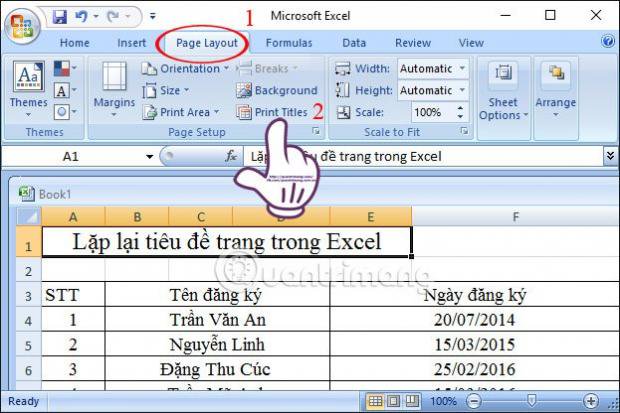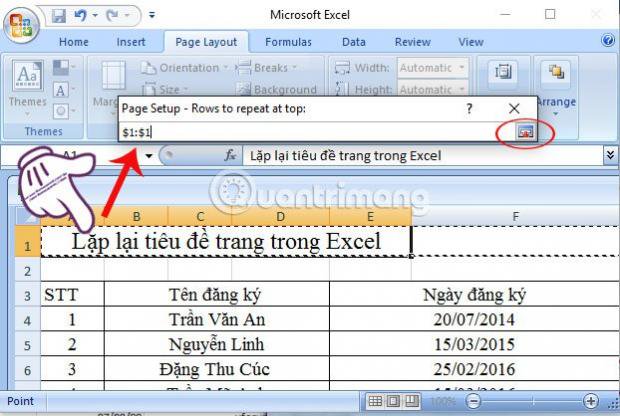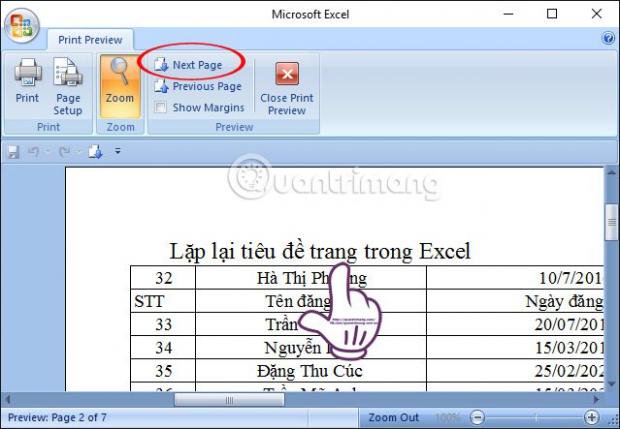Bộ công cụ văn phòng Microsoft Office hiện nay vẫn là sự lựa chọn hàng đầu khi chúng ta cần xử lý nội dung văn bản, kẻ bảng thống kê hay thuyết trình. Chính vì thế, nếu bạn biết thêm nhiều thủ thuật với Word, Excel, Powerpoint sẽ dễ dàng làm việc hơn, đặc biệt với những ai thường xuyên phải sử dụng bộ công cụ văn phòng này.
Với Microsoft Excel, Quản trị mạng đã giới thiệu đến bạn đọc rất nhiều những thủ thuật hay, mẹo xử lý với bảng dữ liệu để chúng ta có thể thành thạo hơn cũng như đạt hiệu quả cao trong công việc. Và hôm nay, chúng tôi sẽ hướng dẫn bạn cách có thể lặp lại tiêu đề trong Excel khi in. Với Excel có nội dung dài, kh in thành nhiều trang nếu lặp lại tiêu để ở từng trang sẽ giúp nội dung dễ hiểu hơn.
Điều này sẽ giúp người khác có thể nắm bắt được nội dung tổng quát của toàn bộ nội dung bảng Excel ngay ở tiêu đề từng trang, mà không phải quay trở lại trang đầu tiên để xem lại tiêu đề. Nếu bạn đọc muốn hiện tiêu đề ở mỗi trang in Excel thì hãy tham khảo bài viết dưới đây của chúng tôi nhé.
Bước 1:
Trước hết, bạn mở file Excel và nhập nội dung văn bản cần in. Tiếp theo, chọn tab Page Layout trên thanh công cụ Ribbon, rồi chọn Print Titles.
Bước 2:
Xuất hiện giao diện hộp thoại Page Setup. Tại đây, nếu chúng ta muốn lặp lại tiêu đề theo dòng thì chọn mục Rows to repeat at top. Nếu muốn lặp lại tiêu đề theo cột thì chọn Colums to repeat at leaft.
Ở đây, chúng ta sẽ chọn mục lặp lại tiêu đề theo dòng. Nhấn vào biểu tượng ô vuông ngay cuối dòng Rows to repeat at top.
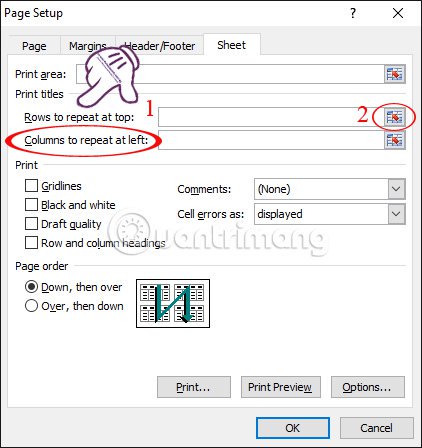 Bước 3:
Bước 3:
Ngay sau đó ở nội dung Excel sẽ xuất hiện khung trắng nhỏ Rows to repeat at top. Bạn bôi đen hoặc click chuột vào nội dung cần lặp lại. Nội dung sẽ tự động hiển thị vào khung đó. Sau khi nhập xong nhấn Enter hoặc nhấp vào biểu tượng ô vuông cuối khung trắng.
Ngay sau đó, chúng ta sẽ được đưa trở về giao diện hộp thoại Page Setup. Tại mục Rows to repeat at top sẽ xuất hiện dòng tiêu đề mà bạn muốn lặp lại.
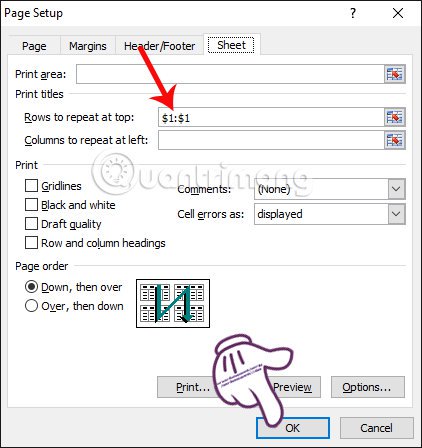 Bước 5:
Bước 5:
Để xem lại nội dung, chúng ta có thể nhấn Print Preview. Đồng thời, nhấn OK để lưu lại.
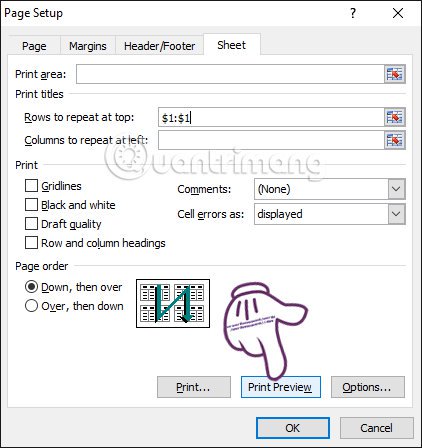
Bạn thấy đấy phần tiêu đề ở đầu trang 1 sẽ được lặp lại ở những trang tiếp theo. Ví dụ như trong hình đang ở trang thứ 2, chúng ta cũng sẽ thấy phần tiêu đề xuất hiện ngay đầu trang. Những trang khác cũng tương tự như vậy.
Bây giờ, bạn có thể in toàn bộ các trang Excel và phần tiêu đề vẫn sẽ xuất hiện ngay đầu toàn bộ các trang đó. Với những nội dung Excel dài cần phải in, bạn đừng bỏ qua thủ thuật đơn giản và hữu ích này để giúp nội dung bảng tính Excel dễ hiểu hơn nhé.
Chúc các bạn thực hiện thành công!
Cập nhật: 20/07/2016 Nguyễn Trang
- Tổng hợp những phím tắt đắt giá trong Microsoft Excel
- Bạn muốn in văn bản, dữ liệu trong Microsoft Excel. Không đơn giản như Word hay PDF đâu nhé! Hãy đọc bài sau!
Với Microsoft Excel, Quản trị mạng đã giới thiệu đến bạn đọc rất nhiều những thủ thuật hay, mẹo xử lý với bảng dữ liệu để chúng ta có thể thành thạo hơn cũng như đạt hiệu quả cao trong công việc. Và hôm nay, chúng tôi sẽ hướng dẫn bạn cách có thể lặp lại tiêu đề trong Excel khi in. Với Excel có nội dung dài, kh in thành nhiều trang nếu lặp lại tiêu để ở từng trang sẽ giúp nội dung dễ hiểu hơn.
Điều này sẽ giúp người khác có thể nắm bắt được nội dung tổng quát của toàn bộ nội dung bảng Excel ngay ở tiêu đề từng trang, mà không phải quay trở lại trang đầu tiên để xem lại tiêu đề. Nếu bạn đọc muốn hiện tiêu đề ở mỗi trang in Excel thì hãy tham khảo bài viết dưới đây của chúng tôi nhé.
Bước 1:
Trước hết, bạn mở file Excel và nhập nội dung văn bản cần in. Tiếp theo, chọn tab Page Layout trên thanh công cụ Ribbon, rồi chọn Print Titles.
Bước 2:
Xuất hiện giao diện hộp thoại Page Setup. Tại đây, nếu chúng ta muốn lặp lại tiêu đề theo dòng thì chọn mục Rows to repeat at top. Nếu muốn lặp lại tiêu đề theo cột thì chọn Colums to repeat at leaft.
Ở đây, chúng ta sẽ chọn mục lặp lại tiêu đề theo dòng. Nhấn vào biểu tượng ô vuông ngay cuối dòng Rows to repeat at top.
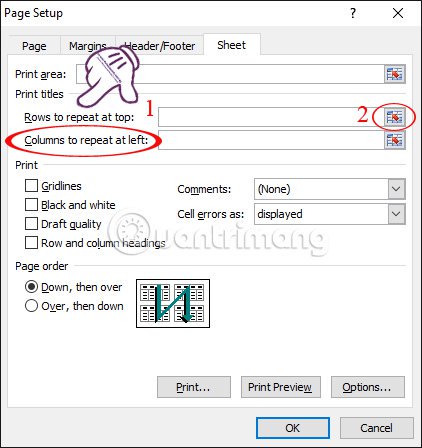
Ngay sau đó ở nội dung Excel sẽ xuất hiện khung trắng nhỏ Rows to repeat at top. Bạn bôi đen hoặc click chuột vào nội dung cần lặp lại. Nội dung sẽ tự động hiển thị vào khung đó. Sau khi nhập xong nhấn Enter hoặc nhấp vào biểu tượng ô vuông cuối khung trắng.
Ngay sau đó, chúng ta sẽ được đưa trở về giao diện hộp thoại Page Setup. Tại mục Rows to repeat at top sẽ xuất hiện dòng tiêu đề mà bạn muốn lặp lại.
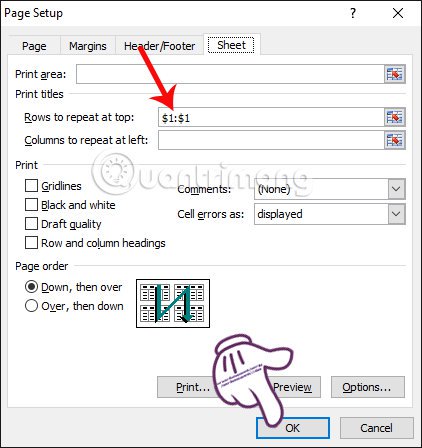
Để xem lại nội dung, chúng ta có thể nhấn Print Preview. Đồng thời, nhấn OK để lưu lại.
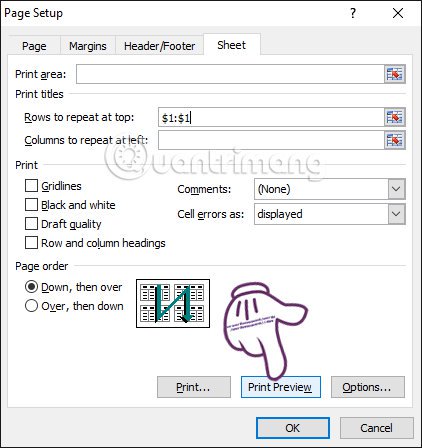
Bạn thấy đấy phần tiêu đề ở đầu trang 1 sẽ được lặp lại ở những trang tiếp theo. Ví dụ như trong hình đang ở trang thứ 2, chúng ta cũng sẽ thấy phần tiêu đề xuất hiện ngay đầu trang. Những trang khác cũng tương tự như vậy.
Bây giờ, bạn có thể in toàn bộ các trang Excel và phần tiêu đề vẫn sẽ xuất hiện ngay đầu toàn bộ các trang đó. Với những nội dung Excel dài cần phải in, bạn đừng bỏ qua thủ thuật đơn giản và hữu ích này để giúp nội dung bảng tính Excel dễ hiểu hơn nhé.
- Đây là những hàm cơ bản nhất trong Excel mà bạn cần nắm rõ
- MS Excel – Bài 4: Thao tác với dòng, cột, sheet
Chúc các bạn thực hiện thành công!
Cập nhật: 20/07/2016 Nguyễn Trang